每次存储电子表格时,Numbers 表格都会将电子表格存储为新版本。因此,您可以浏览较早版本,存储较早版本的副本,或者将电子表格恢复到较早版本。
您也可以将文本和对象从较早版本拷贝然后粘贴到当前版本。
查看、拷贝和恢复较早版本
- 电子表格打开后,选取“文件”>“复原到”(从屏幕顶部的“文件”菜单中),然后选取“浏览所有版本”。窗口将刷新以在左侧显示当前版本的缩略图,并在右侧显示先前版本的缩略图堆栈。屏幕右侧出现垂直时间线。
- 若要查看较早版本,请点按沿着时间线的刻度线或者点按右侧电子表格缩略图堆栈旁边的箭头,然后点按一个缩略图以查看该版本完整大小。
- 执行以下一项操作:
- 编辑当前版本:点按左侧的缩略图,进行相应更改,然后点按“完成”。
- 恢复到先前版本:点按其缩略图下方的“恢复”。恢复的版本将会替换当前的版本。
- 将显示在右侧的版本存储一个副本作为新电子表格: 按住键盘上的 Option 键,然后点按“恢复副本”。Numbers 表格将在新窗口中打开副本,供您编辑和以新名称进行存储。原始版本也在其自己的窗口中保持打开。
- 关闭此视图并返回电子表格:点按“完成”。
复原到上次打开或最后存储的版本
复原的版本将会替换当前的版本。若要保留当前版本和较早版本,请按照上一个任务中所述存储一份较早版本的副本。
- 电子表格的当前版本打开后,选取“文件”>“复原到”(从屏幕顶部的“文件”菜单中),然后选取以下一项(可能只会看到其中部分选项):
- 上次打开:上次打开后对电子表格作出的所有更改将被删除。
- 上次存储:上次存储后对电子表格作出的所有更改将被删除。
- 点按“恢复”或“完成”。
从先前版本拷贝工作表、文本和对象
您可以从先前版本的电子表格拷贝工作表、文本和对象,然后将其粘贴到当前版本。
- 电子表格的当前版本打开后,选取“文件”>“复原到”>“浏览所有版本”(从屏幕顶部的“文件”菜单中)。电子表格的时间线打开。当前版本显示在左侧的窗口中。较早版本显示在右侧的窗口中。
- 找到含要拷贝的内容的版本,选择文本或对象,然后选取“编辑”>“拷贝”(将鼠标指针移到屏幕顶部以查看“编辑”菜单)。
- 在左侧的当前电子表格中,点按要放置内容的位置,然后选取“编辑”>“粘贴”。
- 点按“完成”。
未经允许不得转载:Mac大学 » 精通Numbers教程 – 查看、拷贝和恢复电子表格的较早版本
 Mac大学
Mac大学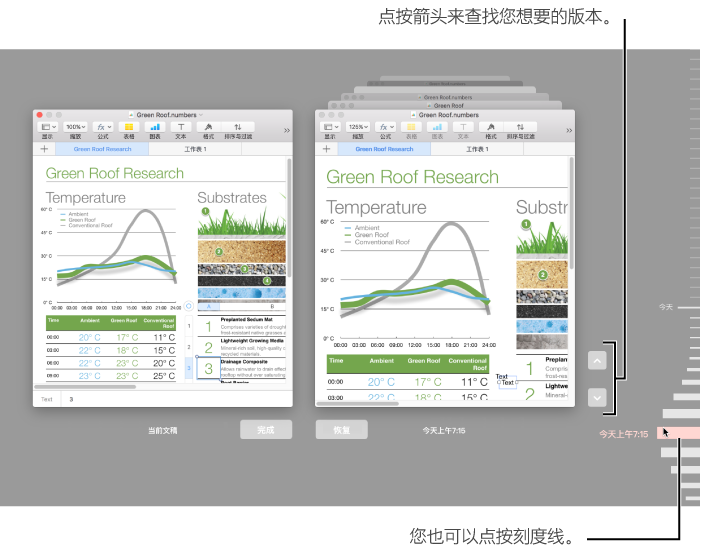


评论前必须登录!